打印机怎么暂停打印 打印机取消打印方法
随着打印机使用的方式的多种多样,以及我们打印需求不断变化。有时候,我们在打印过程中,可能需要暂停或取消打印,例如因为纸张不足、墨盒缺色、打印内容错误等原因,为的就是减少操作失误带来的纸张浪费。本文将介绍几种常见的暂停打印和取消打印的方法,以及恢复打印和清除打印队列的方法。

暂停打印是指在打印过程中,暂时停止打印,但不删除已经发送到打印机的打印任务。暂停打印的目的是为了在解决一些临时性的问题后,继续完成剩余的打印任务。暂停打印的步骤如下:
1、在电脑上找到发票打印机的图标,通常位于屏幕右下角的任务栏中。右键点击发票打印机的图标,选择“查看正在进行的任务”选项,进入打印队列界面。
2、在打印队列界面中,找到正在进行的或即将进行的打印任务,右键点击该任务,选择“暂停”选项,即可暂停该任务的打印。
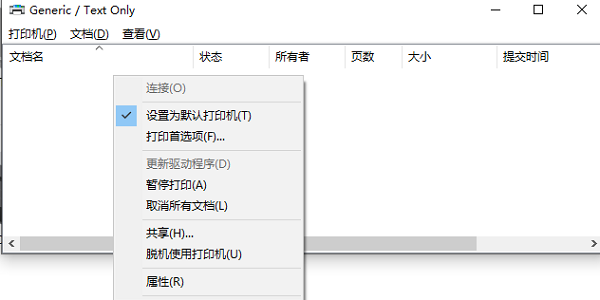
3、如果需要暂停所有的打印任务,可以在打印队列界面中,点击“文件”菜单中的“暂停所有文档”选项,即可暂停所有已经发送到打印机的任务。
4、如果需要恢复某个已经暂停的任务,可以在打印队列界面中,右键点击该任务,选择“恢复”选项,即可恢复该任务的打印。
5、如果需要恢复所有已经暂停的任务,可以在打印队列界面中,点击“文件”菜单中的“恢复所有文档”选项,即可恢复所有已经发送到打印机的任务。
取消打印是指在打印过程中,删除已经发送到打印机的某个或全部的打印任务。取消打印的目的是为了节省纸张和墨水,避免不必要的浪费和错误。取消打印的步骤如下:
1、在电脑上找到发票打印机的图标,通常位于屏幕右下角的任务栏中。右键点击发票打印机的图标,选择“查看正在进行的任务”选项,进入打印队列界面。
2、在打印队列界面中,找到正在进行的或即将进行的打印任务,右键点击该任务,选择“取消”选项,即可取消该任务的打印。
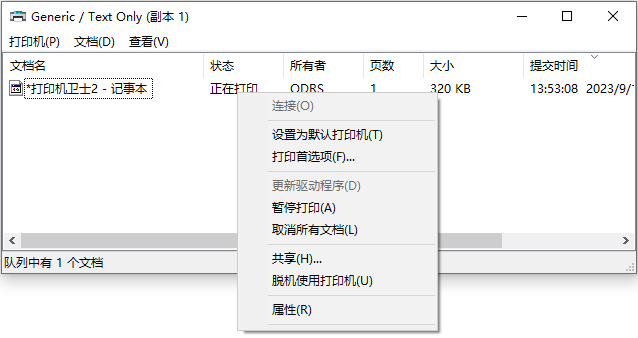
3、如果需要取消所有的打印任务,可以在电脑上按下Ctrl+Alt+Delete键组合,进入任务管理器界面。在任务管理器界面中,找到名为“spoolsv.exe”的进程,并结束该进程。这样就可以清除所有已经发送到打印机的任务。
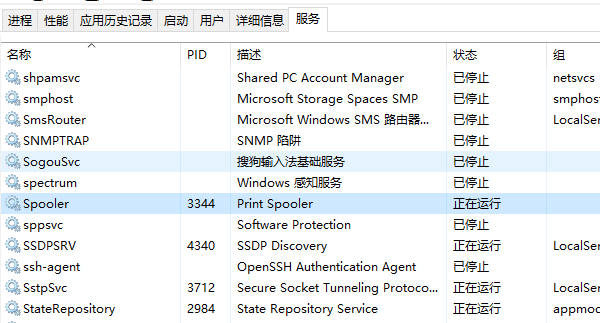
4、如果需要清除已经取消或完成的任务,在电脑上找到发票打印机所在文件夹(通常位于C:\Windows\System32\spool\PRINTERS),并删除其中所有文件。这样就可以清空所有已经存储在电脑上的任务。
以上就是打印机怎么暂停打印,打印机取消打印方法。希望对你有所帮助。
下一篇:
电脑怎样连接打印机 连接打印机步骤指南 如果斑马打印机的队列取消不掉,可能是由于以下原因: 1. 打印任务正在进行:如果打印机正在处理打印任务,可能无法立即取消队列。请等待当前打印任务完成后再尝试取消队列。 2. 打印机故障:打印机可能出现故障,导致无法取消队列。请检查打印机是否正常工作,是否有错误提示或指示灯闪烁。 3. 计算机与打印机连接问题:计算机与打印机之间的连接可能出现问题,导致无法取消队列。 请检查连接是否正常,是否有松动或
如果斑马打印机的队列取消不掉,可能是由于以下原因: 1. 打印任务正在进行:如果打印机正在处理打印任务,可能无法立即取消队列。请等待当前打印任务完成后再尝试取消队列。 2. 打印机故障:打印机可能出现故障,导致无法取消队列。请检查打印机是否正常工作,是否有错误提示或指示灯闪烁。 3. 计算机与打印机连接问题:计算机与打印机之间的连接可能出现问题,导致无法取消队列。 请检查连接是否正常,是否有松动或
 2024-09-11
2024-09-11
 3523人浏览
3523人浏览
 2024-04-07
2024-04-07
 3192人浏览
3192人浏览
00
:00
后结束




 一分钟预约、五分钟响应、低至30分钟上门
一分钟预约、五分钟响应、低至30分钟上门





